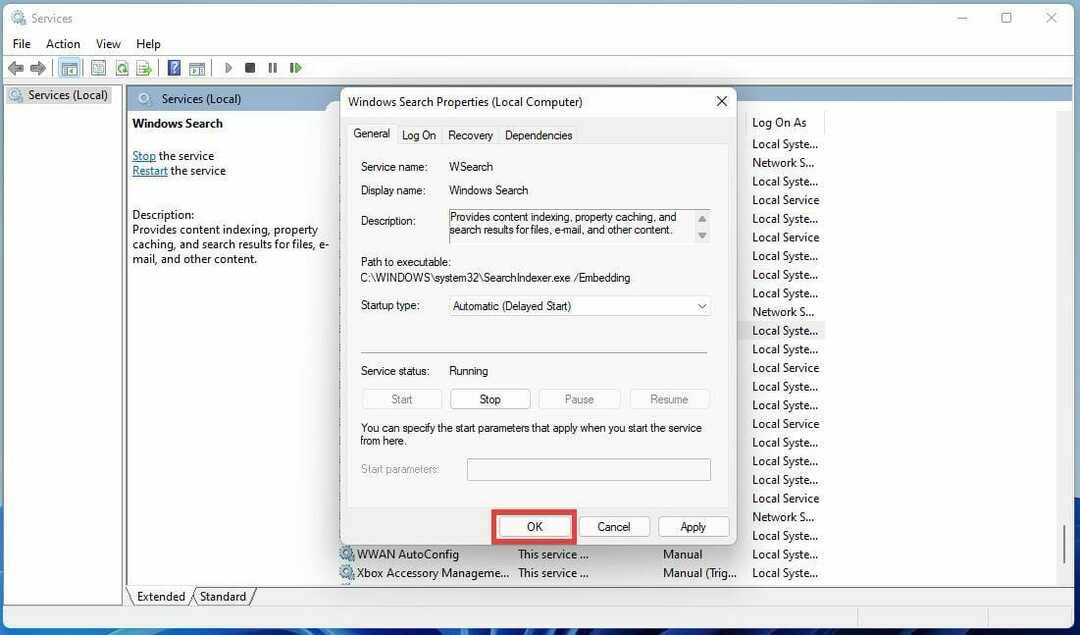בנה מחדש את ה-BCD באופן ידני אם אתה מקבל שגיאה זו
- בעיות בסדר האתחול ושחיתות בדיסק עלולות לגרום לבעיות בסדר האתחול הראשי.
- השתמש בכלי תיקון האתחול כדי לבנות מחדש את סדר האתחול הראשי כדי לתקן את הבעיה.
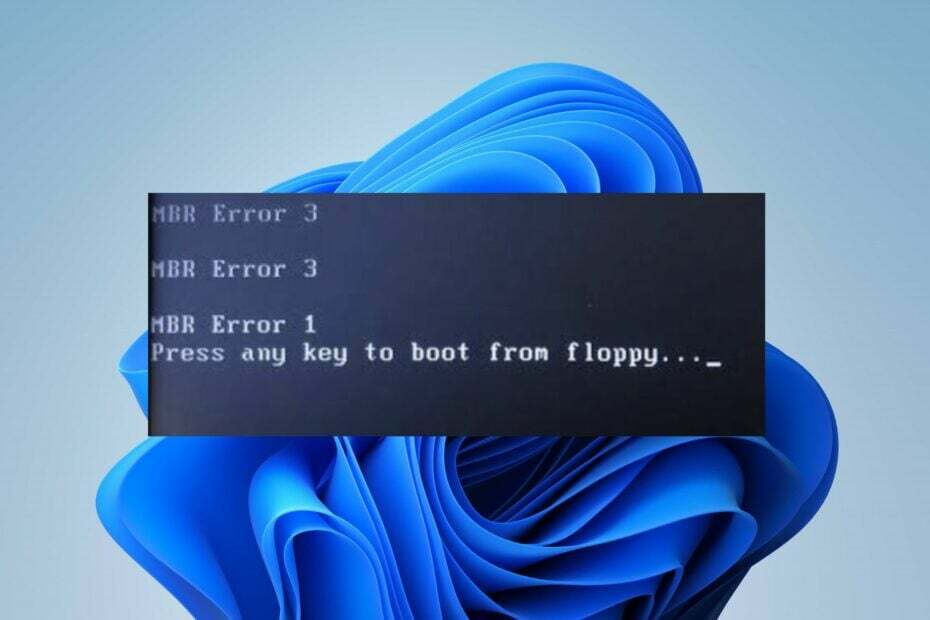
איקסהתקן על ידי לחיצה על הורד את הקובץ
- הורד את Fortect והתקן אותו במחשב האישי שלך.
- התחל את תהליך הסריקה של הכלי כדי לחפש קבצים פגומים שהם המקור לבעיה שלך.
- לחץ לחיצה ימנית על התחל תיקון כך שהכלי יוכל להתחיל את אלגוריתם התיקון.
- Fortect הורד על ידי 0 הקוראים החודש.
שגיאת MBR 1 מתייחסת בדרך כלל לשגיאה המתרחשת עם רשומת האתחול הראשית (MBR) של הכונן הקשיח של המחשב. משתמשים רבים מתלוננים שהשגיאה מופיעה במהלך האתחול, ומונעת מהמערכת לאתחל. לפיכך, מאמר זה ידון בתיקון השגיאה במחשב האישי שלך.
לחלופין, אתה יכול לבדוק את הסקירה שלנו על הכלים הטובים ביותר לתיקון אתחול עבור מחשבי Windows.
מה גורם ל-MBR Error 1?
מספר גורמים עשויים להיות אחראים לשגיאות MBR ב-Windows, כולל:
- תצורות אתחול כפול או ריבוי אתחול - כאשר מערכות הפעלה מרובות מותקנות במחשב שלך, שגיאות עלולות להתרחש אם טוען האתחול או נתוני תצורת האתחול (BCD) אינם מוגדרים כהלכה.
- הגדרות דיסק שגויות - אם הגדרות הדיסק ב-BIOS או בקושחת UEFI מוגדרות בצורה שגויה או לא תואמות למערכת ההפעלה, הדבר עלול לגרום לשגיאות MBR. זה יכול להתרחש כאשר יש שינויים בתצורת הדיסק או כאשר חומרה לא תואמת מחוברת.
- פגיעה בדיסק – נזק פיזי או שגיאות לוגיות בדיסק עלולים להוביל ל השחתה של רשומת האתחול הראשית. זה יכול לקרות עקב הפסקות חשמל, כיבויים לא נאותים, כשלים בדיסק או בעיות חומרה אחרות.
- התנגשויות תוכנה או מנהלי התקנים - במקרים מסוימים, התנגשויות בין תוכנות או מנהלי התקנים עלולות להוביל לשגיאות MBR. זה יכול לקרות בעת התקנה או עדכון של תוכנה שמשנה את תהליך האתחול או מקיימת אינטראקציה עם פעולות דיסק.
הסיבות המפורטות לעיל אינן בהכרח זהות בכל מחשב. עם זאת, אנו ניקח אותך דרך היסודות לתיקון הבעיה.
כיצד אוכל לתקן את שגיאת MBR 1?
לפני שתנסה תיקונים מתקדמים כלשהם, התחל בביצוע מספר בדיקות מקדימות כדי לזהות ולתקן את הבעיה:
- הפעל מחדש את המחשב - לפעמים, תקלה או שגיאה זמנית יכולה לגרום לשגיאת MBR. לכן, הפעלה מחדש של המחשב עשויה לפתור את הבעיה.
- נתק התקנים חיצוניים - בעיות בהתקנים חיצוניים עלולות להפריע לתהליך האתחול ולגרום לשגיאות MBR. לכן, נתק כל התקנים חיצוניים כגון כונני USB, כוננים קשיחים חיצוניים או מדפסות מהמחשב שלך.
- בדוק את חיבורי הדיסק - ודא שכל הכבלים המחברים את הכונן הקשיח ללוח האם מחוברים היטב מכיוון שחיבורים רופפים או פגומים עלולים להוביל לשגיאות MBR.
טיפ מומחה:
ממומן
קשה להתמודד עם כמה בעיות במחשב, במיוחד כשמדובר בקבצי מערכת ומאגרים חסרים או פגומים של Windows שלך.
הקפידו להשתמש בכלי ייעודי, כגון Fortect, אשר יסרוק ויחליף את הקבצים השבורים שלך בגרסאות הטריות שלהם מהמאגר שלו.
אם הבעיה נמשכת לאחר ביצוע שלבים אלה, ייתכן שתצטרך להמשיך בשיטות מתקדמות יותר לפתרון בעיות:
1. שנה את סדר האתחול ב-BIOS
- לחץ על חלונות לחצן, בחר כּוֹחַ מהתפריט הנפתח ולאחר מכן לחץ על איתחול כדי לאתחל את המכשיר.
- בזמן שהמערכת מופעלת מחדש, לחץ שוב ושוב על F2. F4, F8, F10, או F12 כדי לפתוח את המחשב תוכנית השירות להגדרת BIOS.

- נווט אל מַגָף, אפשרויות אתחול,רצף אתחול, או אפשרויות מתקדמות לשונית, תלוי איך היצרן מכנה אותה.
- בחר את דיסק קשיח אוֹ התקנים נשלפים כהתקן האתחול הראשון והקש Enter.

- המחשב יאתחל מהדיסק הקשיח במקום ממקור רשת.
הגדרת הכונן הקשיח בחלק העליון של סדר האתחול מאפשרת למחשב לאתחל רק מההתקן עם הליך אתחול מוגדר.
עיין במאמר שלנו לקבלת שלבים לתיקון הדיסק שנבחר אינו דיסק MBR קבוע שגיאה אם אתה נתקל בו.
2. בנה מחדש את ה-BCD באופן ידני
- אתחל את המחשב שלך באמצעות א התקנת Windows USB או DVD כדי לפתוח את סביבת השחזור של Windows (WinRE).
- בחר שלך העדפות שפה ולחץ הַבָּא.
- במסך הבא, לחץ תתקן את המחשב שלך.

- בחר פתרון בעיות ולאחר מכן בחר אפשרויות מתקדמות.

- מהאפשרויות המתקדמות, בחר שורת פקודה.
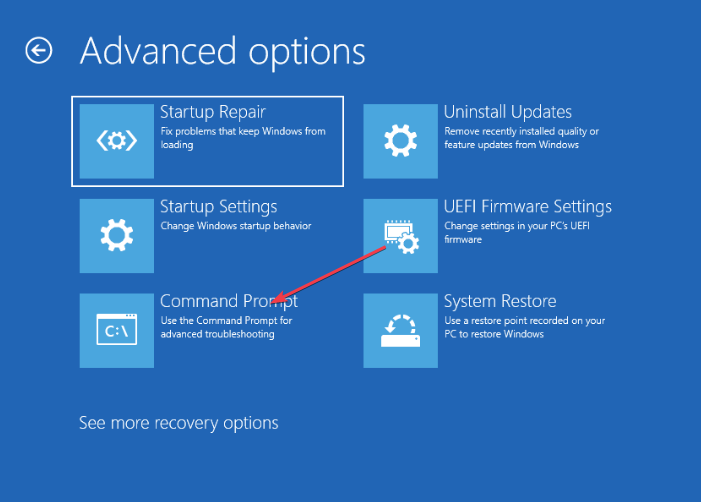
- הפעל את הפקודות הבאות אחת אחת, לחיצה להיכנס לאחר כל פקודה:
bootrec /fixmbrbootrec /fixbootbootrec /scanosbootrec /rebuildbcd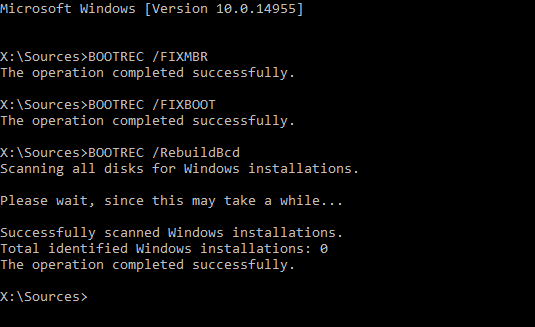
- נסה להפעיל מחדש את המחשב כדי להיכנס לתוקף.
כלי שורת הפקודה bootrec בסביבת השחזור של Windows יבנה ויתקן את רשומת האתחול הראשית. קרא על מה לעשות אם גישת bootrec /fixboot נדחתה במחשבי Windows.
- כיצד להשיג את Samsung Quick Share בכל מחשב Windows 11
- תיקון: Qbittorrent קורס ב-Windows 11 [5 תיקונים]
3. הפעל את פקודות Diskpart לאחר תיקון האתחול
- הכנס את דיסק ההתקנה של Windows או חבר א כונן הבזק מסוג USB הניתן לאתחול המכיל את קבצי התקנה של Windows 10.
- הפעל את המחשב ואתחל את המחשב מהכונן.
- בחר את השפה והמקלדת אם תתבקש, ולאחר מכן לחץ הַבָּא.
- לחץ על תתקן את המחשב שלך בפינה השמאלית התחתונה של המסך.

- לחץ על פתרון בעיות.

- לאחר מכן, בחר תיקון אתחול בין האפשרויות הזמינות.
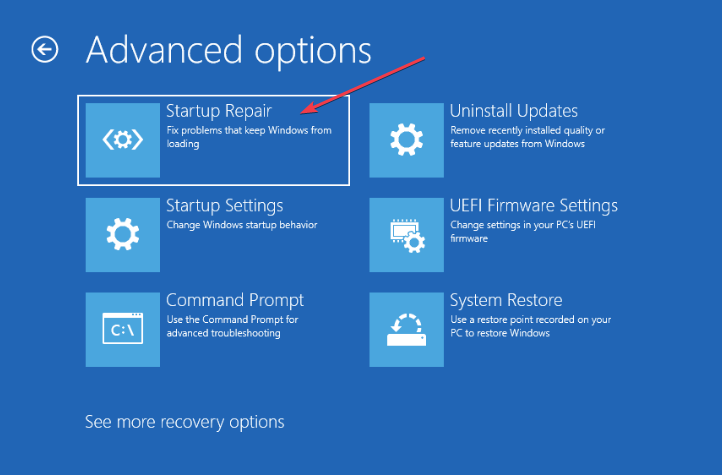
- לאחר השלמת תיקון האתחול, פתח את שורת הפקודה של Windows כמנהל מערכת.
- הקלד את הדברים הבאים ולחץ להיכנס אחרי כל אחד מהם:
דיסקpartדיסק 0מחיצת רשימה
- שימו לב ל מספר מחיצה עבור המקום שבו התקנת את Windows והחלפת המספר ב- איקס לְהַלָן.
- כעת, הקלד את הדברים הבאים:
מחיצה Xפָּעִיליְצִיאָה
- לבסוף, הזן את הדברים הבאים ולחץ להיכנס:
bcdboot X:\windows
4. השתמש במנהל האתחול של Windows כאתחול ברירת המחדל
- עבור ל-BIOS של המחשב ואתר את ה מַגָף סָעִיף.
- לאחר מכן, לחץ על כונן קשיח BBS עדיפויות.

- בחלון הבא, בחר מנהל האתחול של Windows ולהשתמש ב + מקש כדי להזיז אותו לראש.

- ללחוץ להיכנס כדי לאשר, ולחץ על F10 כדי לשמור ולאתחל.
לסיכום, אתה יכול ללמוד מה לעשות אם ווינדוס 10 לא תאתחל במחשב האישי שלך. כמו כן, יש לנו מאמר מפורט על איך לתקן את EFI Bootloaders ב-Windows 11.
אם יש לך שאלות או הצעות נוספות בנוגע למדריך זה, אנא השאירו אותן בסעיף ההערות למטה.
עדיין נתקלים בבעיות?
ממומן
אם ההצעות לעיל לא פתרו את הבעיה שלך, המחשב שלך עלול להיתקל בבעיות קשות יותר של Windows. אנו מציעים לבחור בפתרון הכל-באחד כמו Fortect כדי לתקן בעיות ביעילות. לאחר ההתקנה, פשוט לחץ על הצג ותקן לחצן ולאחר מכן לחץ התחל תיקון.